SketchUp草图大师怎么等距复制物体?
设·集合小编 发布时间:2023-04-20 11:48:43 1053次最后更新:2024-03-08 12:16:45
在SketchUp草图大师中,无需插件等距复制物体的方式有两种。一种是在两个物体之间等距复制,另一种是按照输入的距离等距复制,下面由来为大家介绍SketchUp草图大师怎么等距复制物体的,总共有两种办法。
对于“SketchUp”还有不懂的地方,点击这里了解更多关于“SketchUp”课程>>
工具/软件
硬件型号:戴尔灵越15
系统版本:Windows7
所需软件:SketchUp2016
方法/步骤
第1步
在这里我用一个正方体来做示范。首先做出一个正方体,三击鼠标左键全选,然后点击鼠标右键选择创建群组。当然不创建群组也是可以的,只是创建后后面的操作会方便些,不用老是全选。


第2步
第一种方式:在两个物体之间等距复制。
首先选择移动工具,然后按一下键盘的ctrl键(不用一直按着)。这时移动工具的图标右下角会出现一个加号。


第3步
点击正方体的右下角水平向右移动然后点击左键,然后再输入距离这里我输入“10000”。最后接着输入“/2”。(这里你需要多少个就输入多少)
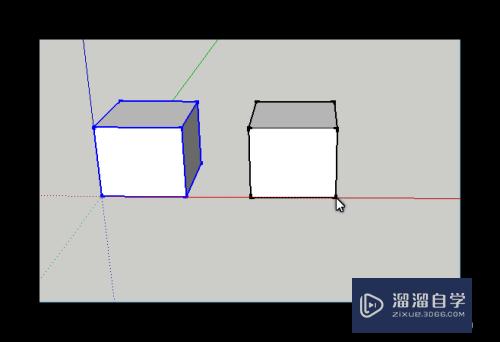


第4步
此时我们就会发现原本两个距离为”10000“的正方体中间出现了一个新的正方体,而这三个正方体两两之间的距离正好都是”5000“。

第5步
第二种方式:按照输入的距离等距复制。
和上面一样先选择移动工具,按一下键盘上的ctrl键,然后点击正方体的右下角水平向右移动,点击左键。同样是输入“10000”的距离。不同的是接着输入”*2“。



第6步
此时我们发现第三个正方体出现了,而这三个正方体两辆之间的距离是”10000“。

- 上一篇:草图大师SketchUp建模月亮?
- 下一篇:草图大师怎么进行联合推拉?
相关文章
广告位


评论列表